随着智能手机技术的飞速发展,手机拍照功能越来越强大,用户在享受高质量照片的同时,有时会发现手机在拍照时会出现发热现象。这是否是正常情况呢?本文将深入探...
2025-04-03 3 解决方法
电脑是我们日常生活中不可或缺的一部分,无论是工作还是娱乐,我们都依赖它来完成许多任务。然而,电脑黑屏问题是许多用户在使用过程中可能遇到的常见故障之一。电脑突然黑屏不仅会影响工作和学习,还可能造成数据丢失。本文将为读者介绍几种处理电脑持续黑屏的方法,并确保这些方法步骤清晰、易于操作。
首先需要确认的是电源问题。请按下电源按钮检查电脑是否能正常启动,如果没有任何反应,那么请检查电源线是否牢固连接在电脑及电源插座上。

如果电脑主机电源正常,显示器也可能出现问题。请尝试更换显示器或检查连接线是否损坏,并确保连接线两端都已牢固地插入对应位置。
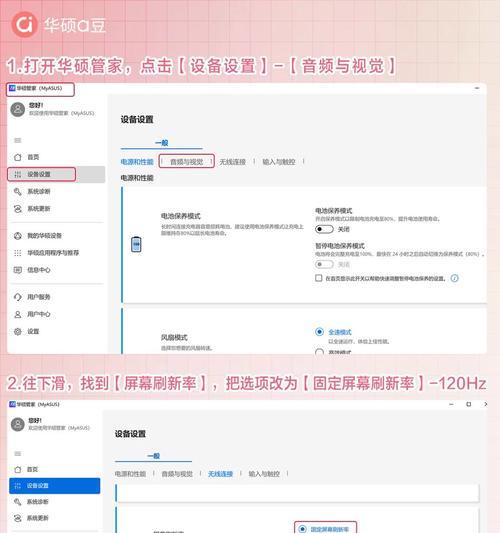
若电脑可以启动但进入系统后黑屏,你可能需要通过安全模式来排除软件问题。重启电脑,在开机过程中不断按F8键(不同电脑可能不同),进入“高级启动选项”,选择“安全模式”来启动电脑。

硬件故障也会导致电脑黑屏。检查内存条、显卡等硬件是否有松动或损坏,并尝试重新安装或更换硬件。
如果以上步骤都无法解决问题,系统文件可能已经损坏。你可以尝试使用系统还原功能恢复到之前的状态,或者备份重要数据后重新安装操作系统。
若问题依旧存在,可能是复杂硬件问题或系统深层错误,建议前往专业的电脑维修服务商进行诊断。
在进行上述操作时,请确保每一步骤都仔细谨慎,错误操作可能引起更严重的问题。建议定期进行电脑维护,比如定期清理系统垃圾、更新驱动程序等,以预防黑屏的发生。
由于电脑硬件配置差异、系统类型(如Windows、macOS等)以及安装的软件不同,解决方案也可能有所区别。在处理过程中,应根据自己的电脑情况进行适当调整。
通过以上详细的步骤和建议,相信你可以有效地解决电脑持续黑屏的问题。若你对任何步骤有疑问或需要更多帮助,请咨询专业的IT支持人员,或在评论区留言交流。
标签: 解决方法
版权声明:本文内容由互联网用户自发贡献,该文观点仅代表作者本人。本站仅提供信息存储空间服务,不拥有所有权,不承担相关法律责任。如发现本站有涉嫌抄袭侵权/违法违规的内容, 请发送邮件至 3561739510@qq.com 举报,一经查实,本站将立刻删除。
相关文章

随着智能手机技术的飞速发展,手机拍照功能越来越强大,用户在享受高质量照片的同时,有时会发现手机在拍照时会出现发热现象。这是否是正常情况呢?本文将深入探...
2025-04-03 3 解决方法

随着科技的进步,我们的电脑系统和应用程序变得越来越复杂,对硬件的要求也日益提高。即使是在2023年,一台配备8GB内存的电脑也可能在处理资源密集型任务...
2025-04-03 1 解决方法

当您的老式戴尔笔记本突然黑屏时,可能会感到无助和担心。然而,不要着急,黑屏问题通常可以通过一系列简易的故障排除步骤来解决。本文将介绍老式戴尔笔记本出现...
2025-04-03 0 解决方法

如果你是一名泰拉瑞亚的爱好者,在电脑上安装了这款游戏,却发现图标异常小,影响了游戏体验,那么这篇文章会为解答你的困惑。我们将深入挖掘电脑泰拉瑞亚图标过...
2025-04-02 3 解决方法

在现代社会,苹果笔记本电脑因其出色的性能、精致的设计以及优雅的使用体验而广受欢迎。但是,即便是高端产品,用户在使用过程中难免会遇到一些技术性问题。这篇...
2025-04-02 4 解决方法

在使用电脑过程中,突然发现没有声音是一件令人困扰的事情。无论是办公、学习还是娱乐,声音的缺失总会让体验大打折扣。那么当你的电脑遇到无声音的问题时,应该...
2025-04-01 7 解决方法